Android笔记(三十一)Android中线程之间的通信(三)子线程给主线程发送消息
先看简单示例:点击按钮,2s之后,TextView改变内容。
package cn.lixyz.handlertest; import android.app.Activity;
import android.os.Bundle;
import android.os.Handler;
import android.os.Message;
import android.view.View;
import android.widget.Button;
import android.widget.TextView; /**
* 实现点击按钮,开始播放幻灯片,每张幻灯片间隔2s。
*/ public class MainActivity extends Activity { private TextView textView;
private Button button;
private Handler handler; @Override
protected void onCreate(Bundle savedInstanceState) {
super.onCreate(savedInstanceState);
setContentView(R.layout.activity_main); textView = (TextView) findViewById(R.id.textView);
button = (Button) findViewById(R.id.button); handler = new MyHandler(); button.setOnClickListener(new MyOnClickListener());
} class MyOnClickListener implements View.OnClickListener {
@Override
public void onClick(View v) {
Thread t = new MyThread();
t.start();
}
} class MyThread extends Thread {
@Override
public void run() {
super.run();
try {
Thread.sleep(2 * 1000);
Message message = handler.obtainMessage();
message.obj = "更改后的内容";
handler.sendMessage(message);
} catch (InterruptedException e) {
e.printStackTrace();
}
}
} class MyHandler extends Handler {
@Override
public void handleMessage(Message msg) {
super.handleMessage(msg);
String str = (String) msg.obj;
textView.setText(str);
}
}
}
MainActivity.java
<LinearLayout xmlns:android="http://schemas.android.com/apk/res/android"
xmlns:tools="http://schemas.android.com/tools"
android:layout_width="match_parent"
android:layout_height="match_parent"
android:orientation="vertical"
tools:context=".MainActivity"> <TextView
android:id="@+id/textView"
android:layout_width="wrap_content"
android:layout_height="wrap_content"
android:layout_gravity="center"
android:padding="30dp"
android:text="原来的内容"
android:textSize="30dp" /> <Button
android:id="@+id/button"
android:layout_width="wrap_content"
android:layout_height="wrap_content"
android:layout_gravity="center"
android:layout_marginTop="30dp"
android:text="BUTTON" /> </LinearLayout>
activity_main.xml
运行结果:
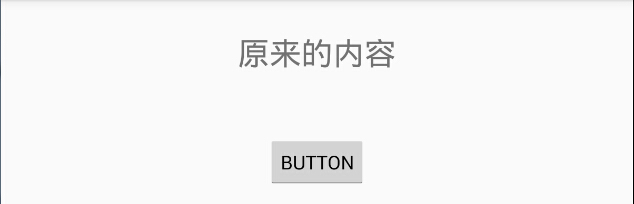
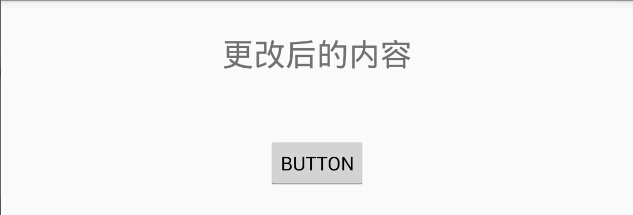
通过Handler实现线程间通信
解释一下上面的代码:
1. 在onCreate中创建自定义的Handler对象
2. 设置按钮的点击监听事件,点击按钮之后,会启动一个线程
3. 线程启动之后,会先休眠2s,然后Handler对象会获取一个Message,设置Message的obj属性为“更改后的内容”,然后将Message发送出去
4. 在我们自定义的Handler类中,实现了handleMessage方法,在这个方法中,我们接收到message,然后将message中的obj取出,更新TextView。
再一个例子:
package cn.lixyz.handlertest; import android.app.Activity;
import android.os.Bundle;
import android.os.Handler;
import android.os.Message;
import android.util.Log;
import android.view.View;
import android.widget.Button;
import android.widget.EditText;
import android.widget.TextView; /**
* 实现点击按钮,开始播放幻灯片,每张幻灯片间隔2s。
*/ public class MainActivity extends Activity { private EditText editText;
private Button button;
private Handler handler; @Override
protected void onCreate(Bundle savedInstanceState) {
super.onCreate(savedInstanceState);
setContentView(R.layout.activity_main); editText = (EditText) findViewById(R.id.editText);
button = (Button) findViewById(R.id.button); handler = new MyHandler(); button.setOnClickListener(new MyOnClickListener());
} class MyOnClickListener implements View.OnClickListener {
@Override
public void onClick(View v) {
Thread t = new MyThread();
t.start();
}
} class MyThread extends Thread {
@Override
public void run() {
super.run();
try {
Thread.sleep(2 * 1000); String str = editText.getText().toString();
Message message = handler.obtainMessage();
message.obj = str;
handler.sendMessage(message);
} catch (InterruptedException e) {
e.printStackTrace();
}
}
} class MyHandler extends Handler {
@Override
public void handleMessage(Message msg) {
super.handleMessage(msg);
String str = (String) msg.obj;
Log.d("TTTT", "接收到的消息是" + str);
}
}
}
MainActivity.java
<LinearLayout xmlns:android="http://schemas.android.com/apk/res/android"
xmlns:tools="http://schemas.android.com/tools"
android:layout_width="match_parent"
android:layout_height="match_parent"
android:orientation="vertical"
tools:context=".MainActivity"> <EditText
android:id="@+id/editText"
android:layout_width="match_parent"
android:layout_height="wrap_content"
android:layout_gravity="center"
android:hint="输入要传送的内容"
android:padding="30dp" /> <Button
android:id="@+id/button"
android:layout_width="wrap_content"
android:layout_height="wrap_content"
android:layout_gravity="center"
android:layout_marginTop="30dp"
android:text="BUTTON" /> </LinearLayout>
activity_main.xml
运行结果:
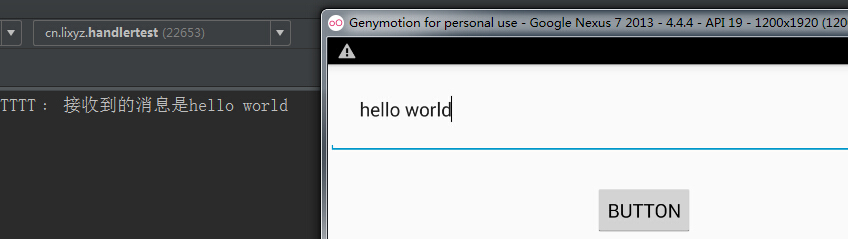
在子线程中发送,在主线程中接收,在子线程中处理,在主线程中更新
再稍微处理一下上面的代码,我们看一下他们的线程名:
package cn.lixyz.handlertest; import android.app.Activity;
import android.os.Bundle;
import android.os.Handler;
import android.os.Message;
import android.util.Log;
import android.view.View;
import android.widget.Button;
import android.widget.EditText;
import android.widget.TextView; /**
* 实现点击按钮,开始播放幻灯片,每张幻灯片间隔2s。
*/ public class MainActivity extends Activity { private TextView textView;
private Button button;
private Handler handler;
private EditText editText; @Override
protected void onCreate(Bundle savedInstanceState) {
super.onCreate(savedInstanceState);
setContentView(R.layout.activity_main); textView = (TextView) findViewById(R.id.textView);
button = (Button) findViewById(R.id.button);
editText = (EditText) findViewById(R.id.editText); handler = new MyHandler(); button.setOnClickListener(new MyOnClickListener());
} class MyOnClickListener implements View.OnClickListener {
@Override
public void onClick(View v) {
Thread t = new MyThread();
t.start();
}
} class MyThread extends Thread {
@Override
public void run() {
super.run();
try {
Thread.sleep(2 * 1000);
String str = "****" + editText.getText().toString() + "****";
Message message = handler.obtainMessage();
message.obj = str;
handler.sendMessage(message);
Log.d("TTTT", "这里是发送消息的线程,发送的内容是:" + str + " 线程名是:" + Thread.currentThread().getName());
} catch (InterruptedException e) {
e.printStackTrace();
}
}
} class MyHandler extends Handler {
@Override
public void handleMessage(Message msg) {
super.handleMessage(msg);
String str = (String) msg.obj;
textView.setText(str);
Log.d("TTTT", "这里是更改UI的线程,接收到的内容是:" + str + " 线程名是:" + Thread.currentThread().getName());
}
}
}
MainActivity.java
<LinearLayout xmlns:android="http://schemas.android.com/apk/res/android"
xmlns:tools="http://schemas.android.com/tools"
android:layout_width="match_parent"
android:layout_height="match_parent"
android:orientation="vertical"
tools:context=".MainActivity"> <TextView
android:id="@+id/textView"
android:layout_width="wrap_content"
android:layout_height="wrap_content"
android:layout_gravity="center"
android:padding="30dp"
android:text="原来的内容"
android:textSize="30dp" /> <EditText
android:id="@+id/editText"
android:layout_width="match_parent"
android:layout_height="wrap_content"
android:hint="输入要改变的文字" /> <Button
android:id="@+id/button"
android:layout_width="wrap_content"
android:layout_height="wrap_content"
android:layout_gravity="center"
android:layout_marginTop="30dp"
android:text="Send" /> </LinearLayout>
activity_main.xml
运行结果:
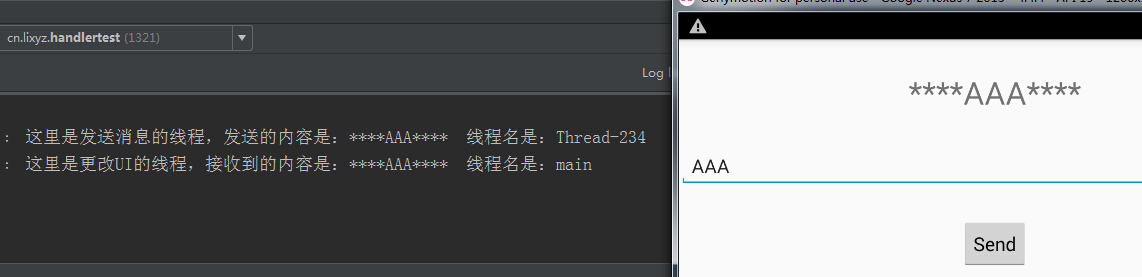
从运行结果我们可以看到,发送消息的线程是一个WorkerThread,更新UI的线程是一个MainThread,这样就解决了主线程和子线程之间的通信问题,我们可以在子线程中将数据处理完成之后回传给UI线程,让UI线程去更新UI组件。
Android笔记(三十一)Android中线程之间的通信(三)子线程给主线程发送消息的更多相关文章
- Android 使用handler实现线程间发送消息 (主线程 与 子线程之间)、(子线程 与 子线程之间)
keyword:Android 使用handler实现线程间发送消息 (主线程 与 子线程之间).(子线程 与 子线程之间) 相信大家平时都有使用到异步线程往主线程(UI线程)发送消息的情况. 本文主 ...
- Android:子线程向UI主线程发送消息
在Android里,UI线程是不同意被堵塞的.因此我们要将耗时的工作放到子线程中去处理. 那么子线程耗时处理后要如何通知UI线程呢? 我们能够在UI主线程中创建一个handler对象,然后通过重写其h ...
- QT GUI(主)线程与子线程之间的通信——使用跨线程的信号槽
在主线程上,可以控制子线程启动,停止,清零 如果子线程启动的话,每一秒钟会向主线程发送一个数字,让主线程更新界面上的数字. 程序截图: 上代码: #include <QtGui> #inc ...
- Android笔记(三十二) Android中线程之间的通信(四)主线程给子线程发送消息
之前的例子都是我们在子线程(WorkerThread)当中处理并发送消息,然后在主线程(UI线程)中获取消息并修改UI,那么可以不可以在由主线程发送消息,子线程接收呢?我们按照之前的思路写一下代码: ...
- Thread线程源码解析,Java线程的状态,线程之间的通信
线程的基本概念 什么是线程 现代操作系统在运行一个程序的时候,会为其创建一个进程.例如,启动一个Java程序,操作系统就会创建一个Java进程.线代操作系统调度的最小单位是线程.也叫做轻量级进程.在一 ...
- 有主线程发送message给子线程
通常我们在处理耗时任务时候都会通过新建线程来处理,当任务处理完后通过Handler将结果发送回主线程.比如下面示例: package com.example.testlistener; import ...
- Android系列之Fragment(三)----Fragment和Activity之间的通信(含接口回调)
[声明] 欢迎转载,但请保留文章原始出处→_→ 生命壹号:http://www.cnblogs.com/smyhvae/ 文章来源:http://www.cnblogs.com/smyhvae/p/ ...
- Java学习笔记46(多线程三:线程之间的通信)
多个线程在处理同一个资源,但是线程的任务却不相同,通过一定的手段使各个线程能有效地利用资源, 这种手段即:等待唤醒机制,又称作线程之间的通信 涉及到的方法:wait(),notify() 示例: 两个 ...
- Android模拟器的ip获取以及模拟器之间socket通信
Android模拟器的ip获取以及模拟器之间socket通信 http://kalogen.iteye.com/blog/1565507 作者:李波 实现网络五子棋时用到了两个设备 ...
随机推荐
- 报错:WARN [WorkerSender[myid=1]:QuorumCnxManager@584] - Cannot open channel to 2 at election address /x.x.x.x:3888
报错背景: zookeeper安装完成之后,启动之后正常,但是查看log文件zookeeper.log时发现报错. 报错现象: -- ::, [myid:] - INFO [WorkerSender[ ...
- Python - Django - 模板语言之变量
前言: 在 Django 模板语言中变量用 {{ }},逻辑用 {% %} 在 urls.py 中添加对应关系 from django.conf.urls import url from django ...
- 安装kubernet(k8s)
简介: 需要学习的都明白,这里就不赘述了. 本文采用CentOS-7-x86_64-DVD-1810.iso 一:安装操作系统 本来是喜欢用fedora的,但是fedora貌似包维护的不好,就又开始用 ...
- Dockerfile-server2
[root@lab2 docker-file]# cd server2/ [root@lab2 server2]# ls ddbes-server2-0.0.1-SNAPSHOT.jar Docker ...
- 【Chrome插件】Session Buddy--搁置标签页
写在前面:看文章前请先看文章写作时间,避免浪费时间.2019-09-10 使用场景 Chrome打开许多网页,临时有事需要把当前的一些标签页一键保存,等待事后继续处理. 操作演示 原片地址:https ...
- 智能指针.Qt测试
1.Qt598x64vs2017(或 Qt598x86vs2015[配置使用vs2017]).Win10x64 2.测试代码: 2.1.MainWindow.h class MainWindow : ...
- Action<T>和Func<T>委托事例
Action<T>和Func<T>委托事例 using System; //除了为每个参数和返回类型定义一个新委托类型之外,还可以使用Action<T>和Func& ...
- JVM(一) 内存结构
JVM内存结构 方法区(JDK8以上叫元空间)和堆为线程共享区,虚拟机栈.本地方法栈及程序计数器为线程独占区, 还有一个没有在下图中体现的叫做直接内存(Direct Memory),不受JVM GC ...
- myeclipse 相关问题
[如何设置 Tab 键为四个空格] https://blog.csdn.net/QQ826688096/article/details/90543252
- MongoDB的Shell操作
前言 本文从介绍了MongoShell 的配置.脚本.数据类型和其他指令. MongoShell - 简介 MongoShell是一个互动的JavaScript接口的MongoDB,可以使用Mongo ...
